excel表格怎么设置升降排序 Excel表格中如何进行降序排序
excel表格怎么设置升降排序,在处理大量数据时,Excel表格是一个非常有用的工具,而升降排序功能更是让我们轻松对数据进行分类和整理的利器。在Excel表格中如何进行降序排序呢?降序排序可以按照某一列的数值大小从大到小排列数据,让我们快速找到最高或最低值。通过简单的操作,我们可以在Excel的菜单栏中找到排序选项,并设置降序排序。接下来我将详细介绍如何在Excel表格中进行降序排序,让你轻松处理大量数据。
具体方法:
1.新建excelb表格。打开表格之后,在表格中输入相应的数据。如下图。
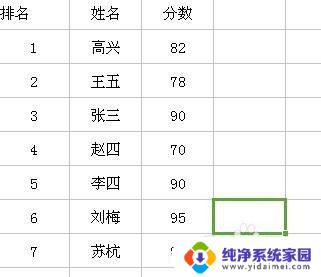
2.选中分数这一列,点击右键,弹出了一个界面。找到排序那一行,就是下图中绿色选中的地方。在弹出的界面里面选择升降。
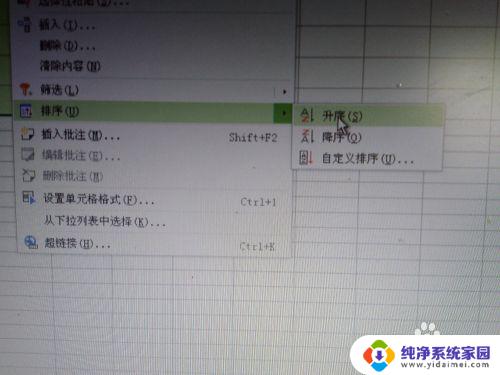
3.弹出一个对话框。有两个选项。一个是扩展当前已经选定的区域。意思就是你选中了其中的一列,排序的时候会连你相关的列一起排序。当然第二个的意思自然就是只排序你选中的列了。在这里我们选择第一个。
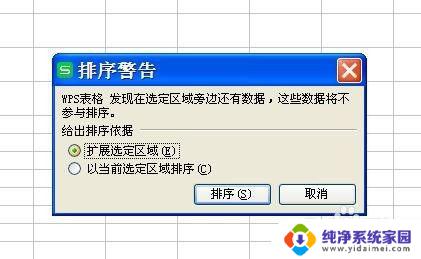
4.选中之后,表格中的列中的数据都发生了变化。首先可以看到分数,从低到高依次排列。姓名则也是跟着分数的变化而相应的产生了变化。这样让数据更加准确。
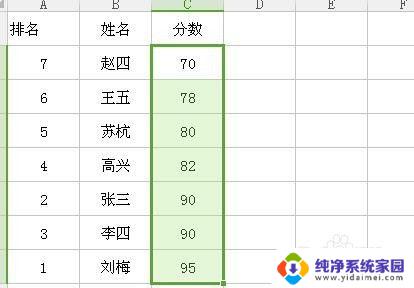
5.同样的,我们可以从高到低来排列我们的分数。选中分数那一列,然后点击右键,选择排序,选择降序。
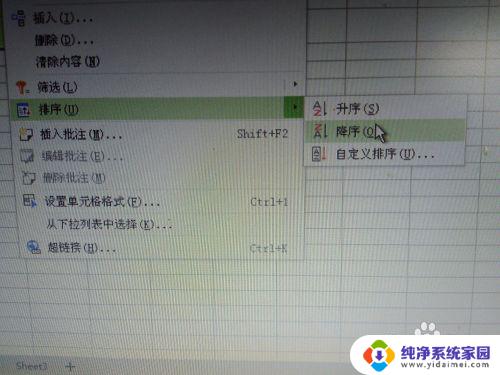
6.同理,可以看到表中的数据都随着你选择的顺序排列好。分数变成了由高到低,姓名也随之变化。排名的顺序也变动了。
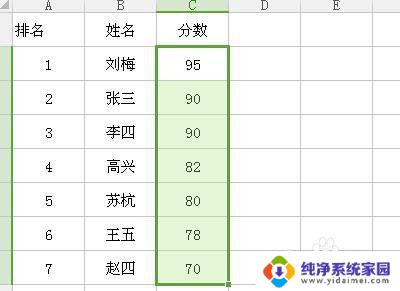
以上就是如何在Excel中设置升序或降序排列的全部内容,如果您还不了解,可以按照本文提供的方法进行操作,希望本文能对您有所帮助。
excel表格怎么设置升降排序 Excel表格中如何进行降序排序相关教程
- 电脑表格排序怎么操作 Excel表格如何按照降序排序
- excel表格无法排序怎么办 Excel无法进行排序
- excel表格怎么调整顺序 Excel如何改变数据排序顺序
- xlsx排序怎么弄 xlsx表格如何设置排序规则
- wps表格数据首尾巴排序交换 wps表格数据首尾交换排序
- excel表格顺序怎么调整 Excel中如何调整工作表顺序
- excel表格怎么输入001序号 Excel如何实现001、002等序号的输入
- excel表格中的文字怎么换行 Excel表格中文字如何自动换行
- 如何让两个excel文档并排显示 Excel表格并排查看方法
- excel表格一个单元格内怎么换行 Excel表格单元格如何换行
- 笔记本开机按f1才能开机 电脑每次启动都要按F1怎么解决
- 电脑打印机怎么设置默认打印机 怎么在电脑上设置默认打印机
- windows取消pin登录 如何关闭Windows 10开机PIN码
- 刚刚删除的应用怎么恢复 安卓手机卸载应用后怎么恢复
- word用户名怎么改 Word用户名怎么改
- 电脑宽带错误651是怎么回事 宽带连接出现651错误怎么办